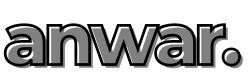Apakah Anda siap untuk memulai perjalanan pembuatan aplikasi Anda sendiri dengan Kodular? Konfigurasi awal yang tepat adalah langkah penting untuk memastikan Anda dapat memaksimalkan alat ini. Dalam postingan blog ini, kita akan membahas langkah-langkah konfigurasi awal di Kodular untuk membantu Anda memulai dengan sukses.
Membuat Akun Kodular
Langkah pertama dalam konfigurasi awal adalah membuat akun di Kodular. Ikuti langkah-langkah berikut:
- Buka situs web Kodular di [https://www.kodular.io/](https://www.kodular.io/).Klik "Sign Up" atau "Daftar" di sudut kanan atas.
- Isi informasi yang diperlukan seperti nama, alamat email, dan kata sandi.
- Setelah mendaftar, verifikasi alamat email Anda dengan mengikuti tautan yang dikirim oleh Kodular.
Membuat Proyek Baru
Setelah berhasil masuk ke akun Kodular Anda, langkah selanjutnya adalah membuat proyek baru. Ikuti langkah berikut:
- Setelah masuk, Anda akan melihat tampilan dashboard Kodular.
- Klik tombol "Create Project" atau "Buat Proyek" untuk membuat proyek baru.
- Beri nama proyek Anda dan pilih opsi "Create" atau "Buat."
Antarmuka Kodular
Setelah Anda membuat proyek, Anda akan diarahkan ke antarmuka Kodular. Antarmuka ini berisi berbagai komponen dan alat yang akan Anda gunakan untuk membangun aplikasi Anda.
- Di sebelah kiri, Anda akan menemukan berbagai komponen yang dapat Anda tambahkan ke layar aplikasi Anda. Ini termasuk tombol, gambar, teks, dan banyak lagi.
- Di bagian tengah, Anda akan melihat layar aplikasi Anda. Anda dapat menambahkan komponen ke layar ini dengan metode drag-and-drop.
- Di sebelah kanan, Anda akan melihat blok kode yang dapat Anda gunakan untuk mengatur perilaku aplikasi Anda.
Menambahkan Komponen
Anda dapat menambahkan berbagai komponen ke layar Anda dengan drag-and-drop. Cobalah untuk menambahkan beberapa komponen seperti tombol, gambar, atau teks ke layar aplikasi Anda untuk memulai.
Konfigurasi Komponen
Setelah Anda menambahkan komponen, Anda perlu mengonfigurasinya. Klik pada komponen yang ingin Anda konfigurasi, dan di bagian Properties, Anda dapat mengubah berbagai sifat komponen seperti teks tombol, gambar latar belakang, atau tautan ke komponen lain.
Menyusun Logika
Kodular memiliki sistem blok kode visual yang memungkinkan Anda untuk menyusun logika aplikasi Anda. Anda dapat menambahkan blok logika untuk mengendalikan perilaku aplikasi, seperti mengatur apa yang terjadi ketika tombol ditekan.
Pratinjau Aplikasi
Untuk melihat dan menguji coba aplikasi yang telah anda buat ada beberapa hal yang perlu dipersiapkan :
Pastikan anda telah menginstal Kodular Companion di Smartphone yang digunakan untuk menguji aplikasi yang telah dibuat.
- Klik pada menu Test, kemudian pilih "Connect to Companion"
- Kemudian Scan/ masukan kode yang muncul kedalam aplikasi Kodular Companion.
- Tunggu sampai proses download resource selesa.
Dengan langkah-langkah konfigurasi awal ini, Anda siap memulai petualangan pembuatan aplikasi Anda sendiri dengan Kodular. Selamat mencoba, dan jangan ragu untuk menjelajahi berbagai tutorial dan sumber daya Kodular untuk membantu Anda dalam perjalanan Anda!